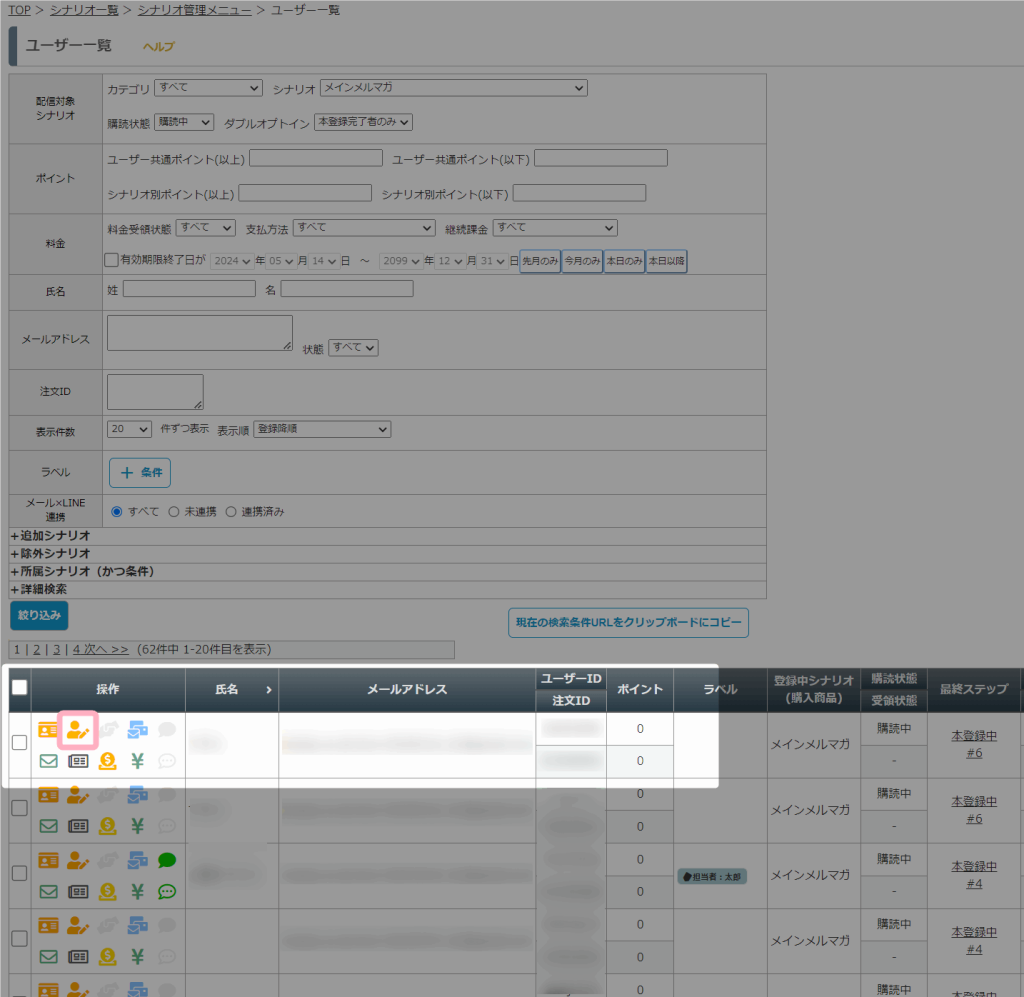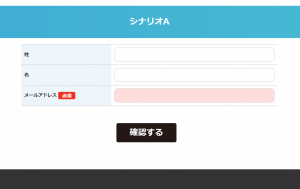登録時に書いてもらったユーザーの情報(住所や電話番号など)を後から手動で編集したい場合には、どうしたらいいでしょうか?
登録フォームや個別登録等で登録したユーザー情報は、マイスピー管理者側で変更・編集することができます。
登録した内容に誤りがあったり、変更があった場合には、変更したいユーザーの「ユーザー情報編集」画面より書き換えることができます。
ユーザー情報の変更方法
「ユーザー一覧」画面より変更したいユーザーの「ユーザー情報編集」ボタンをクリックします。
「ユーザー情報編集」タブより変更したい項目の内容を書き換えます。
ファイルのアップロード項目がある場合は、販売者側で画像の変更(差替)や削除を行うこともできます。
編集や画像の変更・削除ができたら、同画面の最下部にある「⇒変更する」ボタンをクリックします。
※編集後、「⇒変更する」ボタンをクリックし忘れることがないように気を付けてください。
項目の追加・削除方法
シナリオを新規作成したときの初期状態では、「姓」「名」「メールアドレス」の3つの項目だけが追加されています。
この項目以外の項目を追加したい(または、いらない項目を減らしたい)場合には、「登録項目」設定で変更することができます。
シナリオ管理メニューから「登録項目」をクリックします。
利用の欄のチェックを入れることで、追加することができます。
逆に、チェックを外すことで、削除することができます。
補足
内部メモ用などに項目を追加したい場合は、
- 「利用」にチェックを入れる
- 「形式」で「隠しデータ」を選択する
と設定することで、登録フォームの入力項目には表示されず、項目のみ追加することができます。
形式を隠しデータにした項目は、登録項目画面で「利用」にチェックが入っていても、登録フォーム上には反映されません。
登録項目の設定を変更した場合、同時に登録フォームデザインのHTMLも上書きされます。
登録フォームデザインを書き換えている場合には、「保存時に既存の登録フォームデザイン(HTML)を上書きしない」のチェックを入れてから「⇒変更する」ボタンをクリックしてください。
参考:登録フォームデザインでデザインを変えたのに、 突然変更前のものに戻ってしまったのはなぜですか?